Arduino IDE - это программа, которая используется для написания и загрузки кода на платы Arduino. Однако иногда вам может понадобиться использовать дополнительные библиотеки, чтобы расширить функциональность вашего проекта. Установка библиотек в Arduino IDE может показаться сложной задачей, но на самом деле это довольно просто.
В этой статье мы рассмотрим подробную инструкцию по установке библиотек в Arduino IDE. Мы покажем, как найти нужные библиотеки, как их загрузить и установить в Arduino IDE, а также как использовать их в вашем проекте. Следуя этим шагам, вы сможете легко добавить новые возможности к вашим проектам на Arduino.
Подготовка к установке

Прежде чем приступить к установке библиотек в Arduino IDE, убедитесь, что ваша Arduino плата подключена к компьютеру с помощью USB кабеля и правильно определена в настройках. Также убедитесь, что у вас установлена последняя версия Arduino IDE с официального сайта разработчика. Убедитесь, что у вас подключение к интернету для загрузки необходимых файлов. Готовы? Тогда приступаем к установке библиотек!
Загрузка Arduino IDE
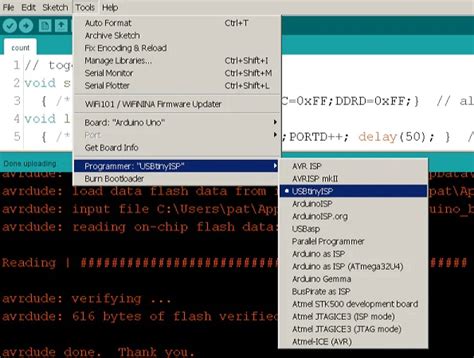
После скачивания файла установщика, запустите его и следуйте инструкциям на экране для завершения установки. После установки Arduino IDE запустите программу и вы будете готовы к началу работы с платформой Arduino.
Поиск нужной библиотеки
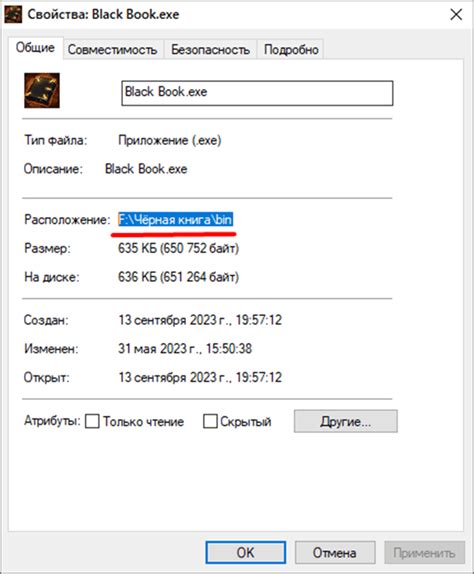
Для удобства поиска нужной библиотеки в Arduino IDE можно воспользоваться встроенным инструментом библиотекского менеджера. Для этого следуйте данным шагам:
| 1. | Откройте Arduino IDE и выберите меню "Скетч" -> "Подключить к библиотекам" -> "Управление библиотеками". |
| 2. | В поисковой строке введите название или ключевые слова, связанные с нужной библиотекой. |
| 3. | Нажмите на кнопку "Установить" рядом с нужной библиотекой для ее загрузки и установки. |
| 4. | После завершения установки библиотеки можно начать использовать ее в своих проектах. |
Таким образом, установка необходимых библиотек в Arduino IDE с помощью менеджера становится совсем простой и удобной задачей.
Создание папки для библиотек
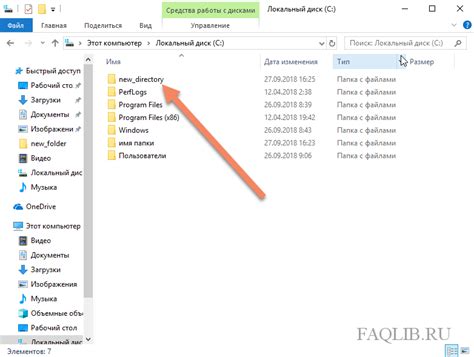
Для удобства организации библиотек в Arduino IDE рекомендуется создать отдельную папку для хранения загруженных библиотек. Это позволит легко находить и управлять библиотеками.
Для создания новой папки для библиотек выполните следующие шаги:
- Откройте проводник на вашем компьютере.
- Выберите место, где вы хотите создать папку для библиотек.
- Щелкните правой кнопкой мыши и выберите "Создать" -> "Папка".
- Назовите новую папку, например, "Arduino_Libraries".
Теперь в этой папке вы сможете хранить и управлять всеми вашими библиотеками для Arduino IDE.
Вопрос-ответ

Как установить библиотеки в Arduino IDE?
Для установки библиотек в Arduino IDE нужно открыть саму среду разработки, затем выбрать "Скетч" в меню и далее "Подключить библиотеку". После этого появится список библиотек доступных для установки. Выбираете нужную, нажимаете на нее, и Arduino IDE автоматически загрузит и установит ее.
Как найти нужную библиотеку для Arduino IDE?
Чтобы найти нужную библиотеку для Arduino IDE, можно воспользоваться библиотекой, которая уже есть в списке доступных в Arduino IDE. Если нужной библиотеки нет в списке, можно воспользоваться публичными репозиториями библиотек, такими как GitHub. После поиска библиотеки там, можно скачать код и установить вручную в Arduino IDE.
Я не могу установить библиотеку в Arduino IDE. Что делать?
Если установка библиотеки в Arduino IDE не проходит успешно, стоит проверить правильность пути к файлам библиотеки, иногда проблема может быть в неправильно названной папке. Также стоит убедиться, что файлы библиотеки не повреждены. Если все вышеперечисленное не помогло, можно попробовать переустановить Arduino IDE или обратиться за помощью к сообществу Arduino на форумах.



